Experiment-Start/-Ende planen
Inhaltsverzeichnis
Kurz & Knapp
Du kannst den Start- und Endzeitpunkt deines Experiments mit wenigen Klicks festlegen, damit es genau zum gewünschten Zeitpunkt startet oder endet. Das ist praktisch, wenn du es zum Beispiel pünktlich zum Beginn oder Ende einer Kampagne aktivieren oder stoppen möchtest.
Experiment Planer öffnen
Um den Start- oder Endzeitpunkt für ein erstelltes Experiment festzulegen, klicke auf den Pfeil neben dem Button „Experiment starten“. Unter „Schedule“ findest du den Planer, mit dem du das Experiment zeitlich einstellen kannst.
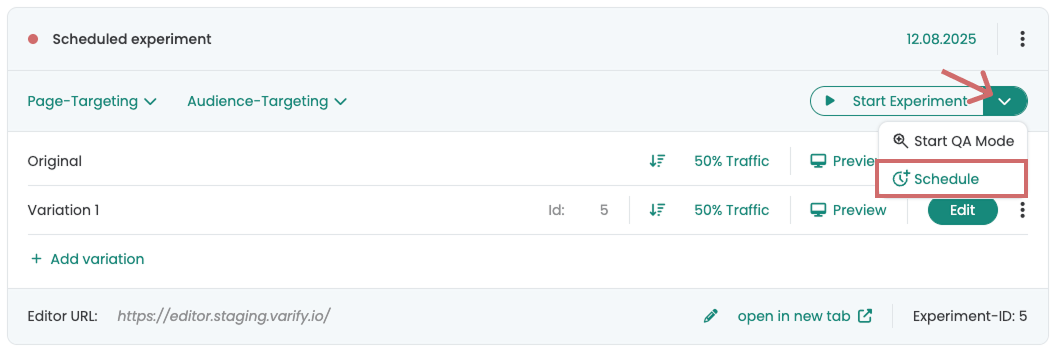
Start- / Endzeitpunkte festlegen
Je nachdem, was du festlegen möchtest, kannst du über die Schalter Start Time und End Time den gewünschten Start- oder Endzeitpunkt aktivieren. Anschließend trägst du das genaue Datum und die Uhrzeit ein. Du entscheidest selbst, ob du nur eine Start- oder Endzeit oder beides festlegen möchtest.
- Der Endzeitpunkt muss immer nach dem Startzeitpunkt liegen.
- Liegt der Startzeitpunkt in der Vergangenheit, startet das Experiment sofort, sobald du den Zeitplan speicherst.
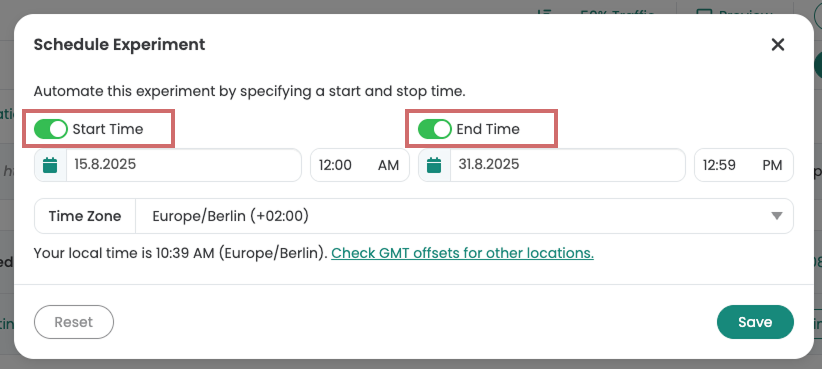
Speichere deine Einstellungen über „Save“.
Wenn du einen Startzeitpunkt festlegst, zeigt der Button „Start Experiment“ anschließend „Scheduled start“ an – oder „Scheduled resume“, wenn du ein Experiment fortsetzen möchtest.
Legst du nur einen Endzeitpunkt fest, musst du das Experiment trotzdem manuell starten. Sobald es läuft, siehst du „Scheduled stop“ als Hinweis darauf, dass das Ende geplant ist.
Zeitplan anpassen, löschen oder abbrechen
Solange das Experiment noch nicht gestartet wurde – egal ob manuell oder über den Zeitplan – kannst du den Zeitplan jederzeit anpassen. Öffne dazu über „Schedule“ den Planer und ändere die Einstellungen.
Zum Deaktivieren oder Löschen des Zeitplans kannst du die Schalter für Start Time und End Time ausschalten und anschließend auf „Save“ klicken. Damit wird der Zeitplan entfernt und das Experiment läuft nur noch, wenn du es manuell startest.
Falls du versehentlich etwas geändert hast, bringt dich der „Reset“-Button immer zurück zum zuletzt gespeicherten Plan.
Wurde das Experiment bereits gestartet, kannst du es über „Scheduled stop“ anhalten.
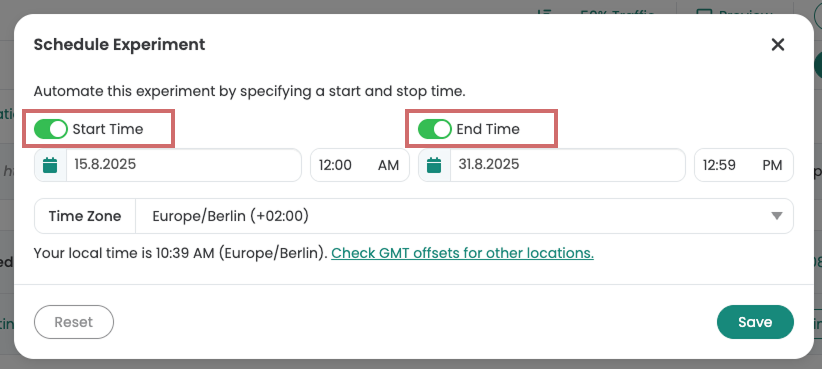
Planen in anderen Zeitzonen
Der Start- und Endzeitpunkt gilt immer für die ausgewählte Zeitzone. Standardmäßig ist deine eigene Zeitzone vorausgewählt. Über die Auswahl „Time Zone“ kannst du bei Bedarf eine andere Zeitzone festlegen.
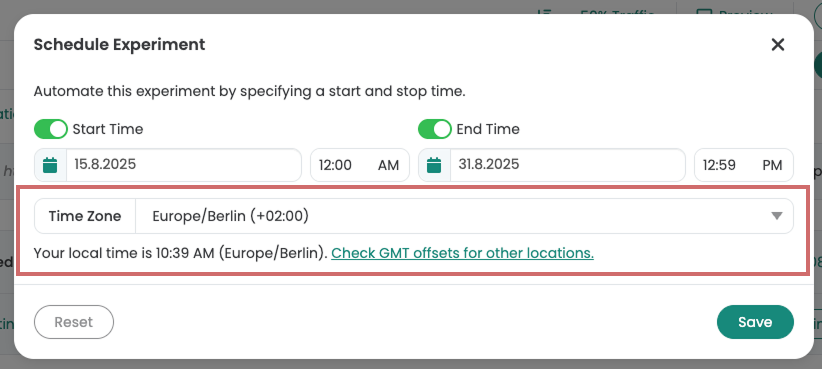
Erste Schritte
Tracking & Web Analytics Integrationen
- Tracking mit Varify
- Manuelle Google Tag Manager Tracking-Integration
- Automatische GA4 Tracking Integration
- Shopify Custom Pixel Integration via Google Tag Manager
- Shopify Tracking
- BigQuery
- PostHog Auswertungen
- Matomo – Integration via Matomo Tag Manager
- etracker Integration
- Piwik Pro Integration
- Consent – Tracking via Consent
- Advanced Settings
- Tracking mit Varify
- Manuelle Google Tag Manager Tracking-Integration
- Automatische GA4 Tracking Integration
- Shopify Custom Pixel Integration via Google Tag Manager
- Shopify Tracking
- BigQuery
- PostHog Auswertungen
- Matomo – Integration via Matomo Tag Manager
- etracker Integration
- Piwik Pro Integration
- Consent – Tracking via Consent
- Advanced Settings
Experiment erstellen
Targeting
Reporting & Auswertung
- GA4 Auswertung in Varify.io
- BigQuery
- Reports segmentieren und filtern
- Report teilen
- Audiencebasierte Auswertung in GA4
- Segmentbasierte Auswertung in GA 4
- PostHog Tracking
- Exportieren der Experimentergebnisse aus Varify
- Matomo – Ergebnisauswertung
- etracker Auswertung
- Signifikanz berechnen
- Benutzerdefinierte Klick Events
- Custom Events in explorativen Reports auswerten
- GA4 – Cross-Domain Tracking
- GA4 Auswertung in Varify.io
- BigQuery
- Reports segmentieren und filtern
- Report teilen
- Audiencebasierte Auswertung in GA4
- Segmentbasierte Auswertung in GA 4
- PostHog Tracking
- Exportieren der Experimentergebnisse aus Varify
- Matomo – Ergebnisauswertung
- etracker Auswertung
- Signifikanz berechnen
- Benutzerdefinierte Klick Events
- Custom Events in explorativen Reports auswerten
- GA4 – Cross-Domain Tracking
Visueller Editor
- Campaign Booster: Arrow Up
- Campaign Booster: Exit Intent Layer
- Campaign Booster: Information Bar
- Campaign Booster: Notification
- Campaign Booster: USP Bar
- Add Link Target
- Browse Mode
- Custom Selector Picker
- Edit Content
- Edit Text
- Elemente verschieben
- Hide Element
- Keyword Insertion
- Redirect & Split URL Testing
- Remove Element
- Replace Image
- Responsive Device Switcher
- Style & Layout Änderungen
- Campaign Booster: Arrow Up
- Campaign Booster: Exit Intent Layer
- Campaign Booster: Information Bar
- Campaign Booster: Notification
- Campaign Booster: USP Bar
- Add Link Target
- Browse Mode
- Custom Selector Picker
- Edit Content
- Edit Text
- Elemente verschieben
- Hide Element
- Keyword Insertion
- Redirect & Split URL Testing
- Remove Element
- Replace Image
- Responsive Device Switcher
- Style & Layout Änderungen